Contrôle Lecteur de codes-barres de Power Apps
Lit les codes-barres, codes QR et codes de matrice de données sur des appareils Android, iOS ou Windows.
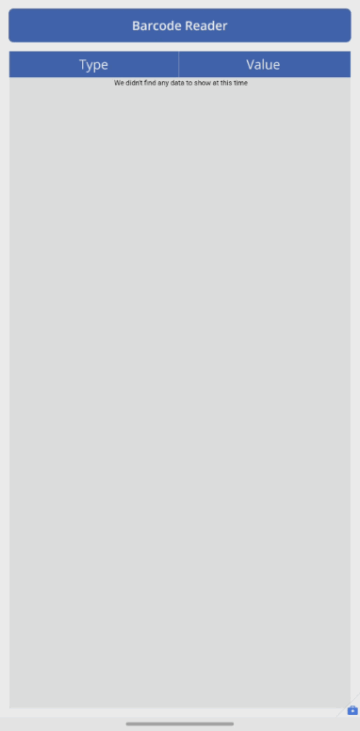
Description
Le contrôle ouvre un scanneur natif sur des appareils Android, iOS et Windows. Sur iOS et Android, le scanneur prend en charge les modes de numérisation suivants :
- Numérisation automatique : un code-barres est numérisé dès qu’il est détecté.
- Sélectionner pour numériser : l’utilisateur peut déterminer lequel des codes-barres détectés il doit numériser. Le contrôle ne prend pas en charge la numérisation à partir d’un navigateur web.
- Multiple numérisation – L’utilisateur peut numériser plusieurs codes-barres pendant la session de codes-barres.
Sur les appareils Windows, Lecteur de codes-barres sera toujours scanné automatiquement.
Le contrôle Lecteur de codes-barres prend en charge différents niveaux de zoom et allume/éteint la lampe de poche de l’appareil depuis l’expérience de numérisation.
Notes
Le contrôle Scanneur de codes-barres est pris en charge sur des appareils Android, iOS et Windows. Toutes les autres plateformes afficheront un avertissement indiquant que certaines fonctionnalités de l’application ne fonctionneront pas.
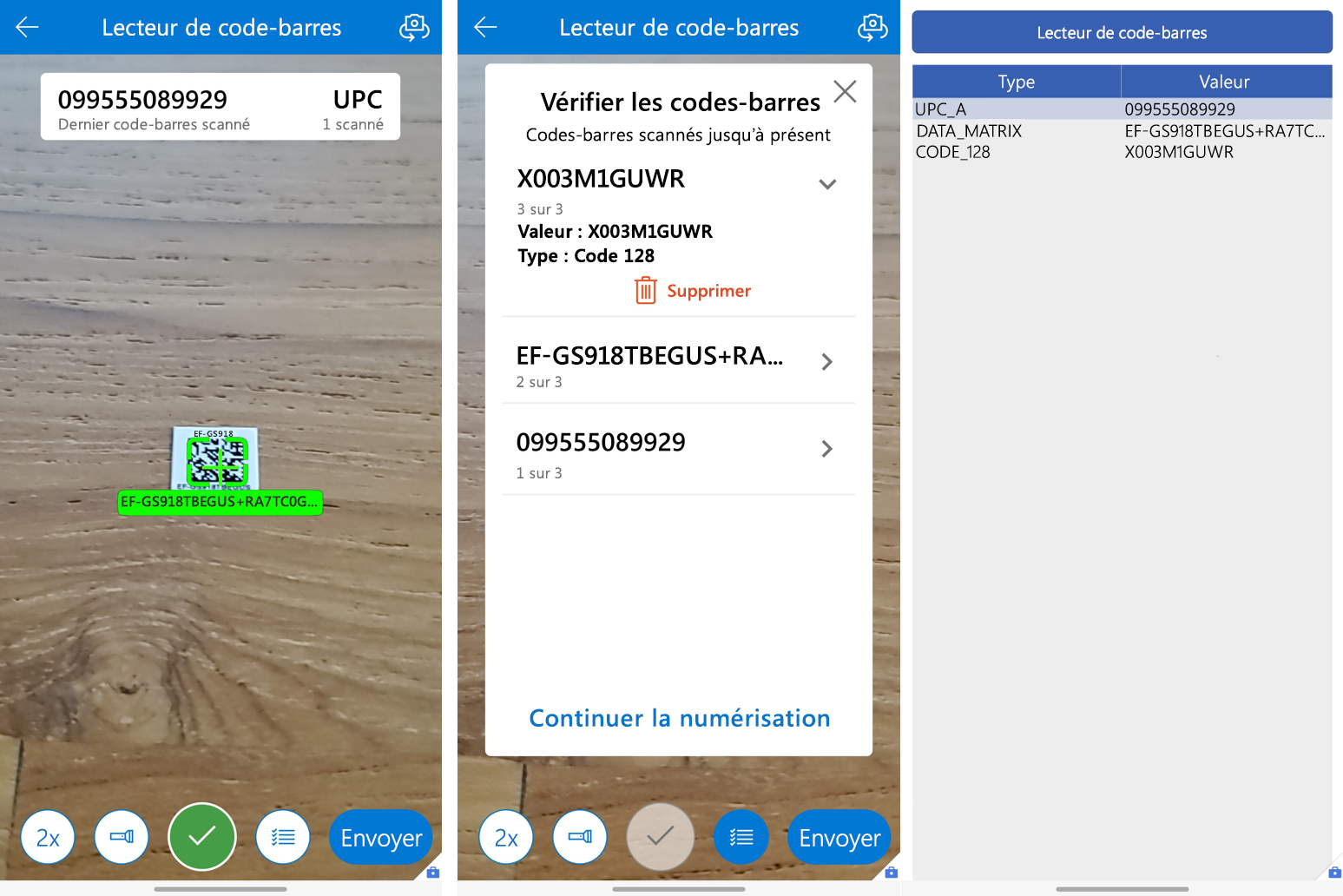
Propriétés clés
Barcodes : propriété de sortie contenant une table des codes-barres numérisés avec deux colonnes : Value et Type. Value est la valeur de texte du code numérisé, tandis que Type est le type du code numérisé.
OnScan – Actions à effectuer quand un code-barres est correctement analysé.
OnCancel – Actions à effectuer quand une lecture de code-barres est annulée par l’utilisateur.
OnChange : actions à effectuer lorsqu’une propriété du contrôle Lecteur de codes-barres est modifiée, y compris les propriétés de sortie.
BarcodeType : le type de code-barres à scanner. Vous pouvez cibler plusieurs types de codes-barres en les concaténant. Exemple : 'Microsoft.BarcodeReader.BarcodeType'.Code128 & 'Microsoft.BarcodeReader.BarcodeType'.Code39. Valeur par défaut : Auto
Mode de numérisation : que ce soit pour Automatically scan le premier code-barres détecté dans la vue, ou pour autoriser l’utilisateur à Select to scan, lequel des codes-barres de la vue à numériser ou pour Scan multiple codes-barres en une seule session. Sous Windows, la valeur du Lecteur de codes-barres sera toujours Automatically scan.
Qualité de numérisation : La qualité d’image avec laquelle Lecteur de codes-barres est numérisé. Une qualité supérieure convient aux petits codes-barres, mais peut ralentir les performances. Sous Windows, Lecteur de codes-barres sera toujours scanné avec la qualité de l’appareil photo de l’appareil. Valeur par défaut : Automatique.
PreferFrontCamera : si cette option est activée, le lecteur de codes-barres utilisera par défaut la caméra avant au lieu de la caméra arrière.
BeepOnScan : Si activé, Lecteur de codes-barres émettra un bip sonore quand un code-barres est scanné.
VibrateOnScan : Si activé, Lecteur de codes-barres vibrera quand un code-barres est scanné.
Propriétés supplémentaires
Texte : texte qui apparaît sur le bouton qui active le scanneur.
BorderColor : couleur de bordure du contrôle.
BorderStyle : indique si la bordure d’un contrôle est unie, discontinue, en pointillés ou s’il n’y en a aucune.
BorderThickness : épaisseur de bordure d’un contrôle.
DisplayMode : indique si le contrôle autorise l’entrée utilisateur (Edit), affiche uniquement les données (View) ou est désactivé (Disabled).
Height : hauteur du bouton qui active le scanneur.
Info-bulle : texte explicatif qui s’affiche quand l’utilisateur pointe sur un contrôle.
Visible : indique si un contrôle est visible ou est masqué.
Width : largeur du bouton qui active le scanneur.
X : distance entre le bord gauche d’un contrôle et le bord gauche de son conteneur parent (ou de l’écran à défaut de conteneur parent).
Y : distance entre le bord supérieur d’un contrôle et le bord supérieur du conteneur parent (ou de l’écran à défaut de conteneur parent).
Instructions d’accessibilité
Les mêmes directives pour le contrôle Bouton s’appliquent au contrôle Lecteur de codes-barres, car c’est un bouton qui lance l’analyse.
Alternatives visuelles
Le lecteur de codes-barres est un bouton qui n’affiche pas le résultat de l’analyse. Pensez à afficher le résultat de l’analyse avec un contrôle Étiquette. Définissez la propriété Texte de l’étiquette sur
First(BarcodeReader.Barcodes).Value, oùBarcodeReaderest le nom du contrôle Lecteur de codes-barres. Définissez la propriété Live de l’étiquette sur Polite afin que les utilisateurs de lecteur d’écran soient informés des modifications. Ce changement rend la valeur numérisée accessible à tous, indépendamment de la capacité visuelle.Les utilisateurs ayant des déficiences visuelles et motrices peuvent préférer ne pas pointer la caméra vers un code-barres. Pensez à ajouter une autre forme d’entrée, comme un contrôle Saisie de texte, pour que les utilisateurs entrent des codes-barres.
Disponibilité des codes-barres par appareil
| Type de code-barres | Pris en charge sur iOS et Android | Pris en charge sur Windows | Remarques |
|---|---|---|---|
| QR_CODE | ✔ | ✔ | |
| DATA_MATRIX | ✔ | ✖ | |
| AZTEC | ✔ | ✖ | |
| CODABAR | ✔ | ✔ | |
| CODE_128 | ✔ | ✔ | |
| CODE_39 | ✔ | ✔ | |
| CODE_93 | ✔ | ✖ | |
| EAN | ✔ | ✔ | Prend en charge EAN_8 et EAN_13 |
| Entrelacé 2 sur 5 ITF |
✔ | ✖ | |
| PDF_417 | ✔ | ✖ | |
| RSS14 Databar 14 |
✔ | ✖ | Prise en charge d’Android et d’iOS empilée et omnidirectionnelle |
| RSS_EXPANDED Databar Expanded |
✔ | ✖ | Prise en charge d’Android et d’iOS empilée et omnidirectionnelle |
| UPC | ✔ | ✔ | Prend en charge UPC_A et UPC_E |
| Micro-code QR | ✔ | ✖ | |
| GS1-DWCode | ✖ | ✖ | |
| MSI | ✖ | ✖ |
Contrôle de lecteur de code-barres Select()
Le contrôle de lecteur de code-barres ne prend pas en charge Select(). Pour contourner le problème, définissez la couleur de remplissage du lecteur de code-barres sur Transparent et placez-le devant le contrôle avec lequel vous souhaitez sélectionner le lecteur de code-barres. Cela se traduira par la même expérience pour l’utilisateur de l’application, où la sélection du contrôle lance l’expérience du lecteur de code-barres, car il sélectionne un bouton de lecteur de code-barres invisible au lieu du contrôle réel.
Voir aussi
Limitations des contrôles dans Power Apps
Notes
Pouvez-vous nous indiquer vos préférences de langue pour la documentation ? Répondez à un court questionnaire. (veuillez noter que ce questionnaire est en anglais)
Le questionnaire vous prendra environ sept minutes. Aucune donnée personnelle n’est collectée (déclaration de confidentialité).